이 포스팅은 UiPath StudioX 2023.12.0을 기준으로 작성되었습니다.
액티비티를 그룹화해서 관리하기
그룹(group) 액티비티는 StudioX 캔버스 상에 배치된 연속된 액티비티를 한데 묶어 관리할 수 있는 액티비티입니다. 이 액티비티는 Studio에서는 Sequence 액티비티와 동일한 기능을 지닙니다.
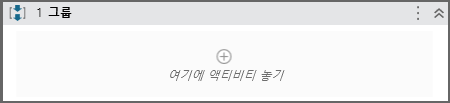
그룹 액티비티를 잘 활용하면, 가독성을 쉽게 확보할 수 있을 뿐만 아니라, StudioX에서 프로젝트를 불러올 때 프로젝트의 길이나 용량이 큰 상황에서 생기는 불편함을 줄일 수 있습니다.
또한, 단계별로 관리하기 쉬워지며, 그룹 액티비티의 이름을 업무 절차 혹은 단계의 이름으로 바꾸어서 직관적인 RDA 프로젝트를 구현하실 수 있습니다.
직접적인 리소스 액티비티와의 상호작용 내/외에서 일련의 작업들을 단계별로 구분함으로써, RDA 프로젝트를 구현할 때, 혼동을 미연에 방지할 수 있기 때문에 사용을 적극 권장드립니다.
사용 예시
CASE 1) 단순 액티비티 모아두기
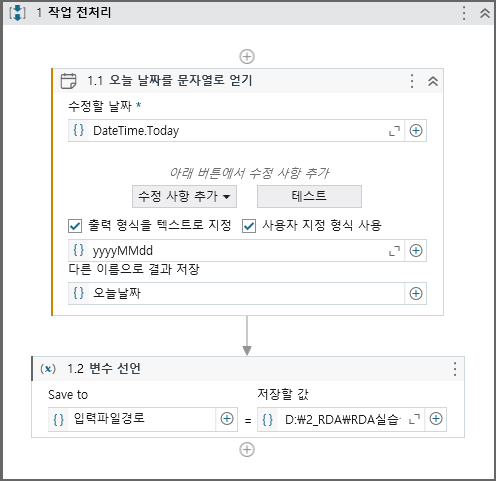
이 예시는 주요 작업(Web, Excel, Word 등)을 시작하기 전에 작업 전체를 관통하는 주요 변수 선언이나 상수들을 변수에 저장하여 한 곳에서 관리하기 쉽게 모아두는 역할을 하도록 구성되어 있습니다. 주로 자주 사용하게 되는 날짜 관련 변수나 입력 혹은 출력 폴더/파일의 경로 등을 처음부터 지정해놓고, 향후 수정 및 변경 사항이 발생할 때, 쉽게 한 곳에서 바꿀 수 있도록 모아두게 됩니다.
이때, 그룹 액티비티의 이름 외에도 주석 기능(액티비티 선택 후, 단축키 Shift+F2)을 통해서 좀 더 상세한 기능을 기록해둔다면, 유지보수 및 관리에 유용하게 작용할 수 있습니다.
CASE 2) 리소스 액티비티 내에서 단계별로 모아두기
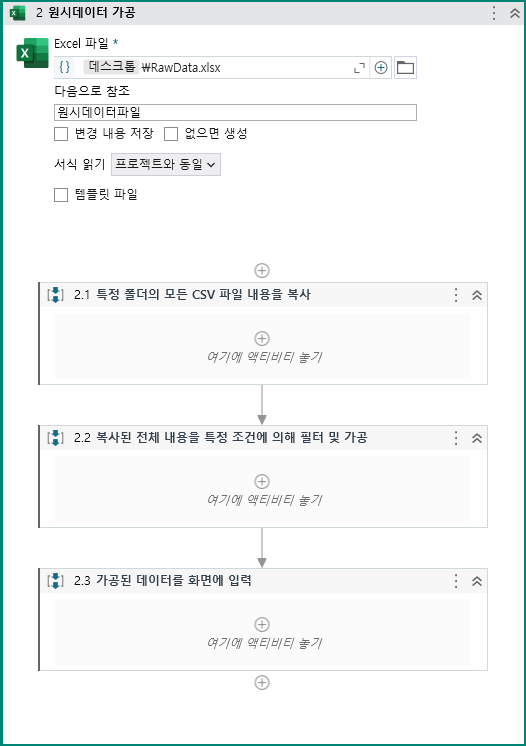
작업 단계 별로 관리하고자 할 때, 그림과 같이 단계 별로 액티비티를 모아둘 수 있습니다. 엑셀 파일을 비롯한 리소스 액티비티 내의 작업들이 한없이 길어질 경우를 대비해, 단계 별로 액티비티를 모아두게 되면, 화면의 무한정 아래로 길어지는 문제를 어느 정도 방지할 수 있으며, 직관적인 프로세스를 구성할 수 있게 됩니다.
특히, RDA를 구현하게 되는 사용자 PC의 사양이나 연식, 작업 현황 등에 따라 프로젝트 내용을 불러오는 데 상당한 어려움이나 오류가 발생할 수 있는데, 이를 대비할 수 있는 방법이기도 합니다. 예를 들어, 단계 별로 액티비티를 배치한 후, 검증이 완료되었거나 오류에 대해 어느 정도 대비가 된 상태라면, 그룹 액티비티를 접어서(액티비티 우측 상단 위로 향하는 화살표 아이콘), 프로세스가 길어짐으로 인해서 발생하는 불편한 점을 해소할 수 있게 해줍니다.
참고 자료
UiPath Documentation Portal – https://docs.uipath.com/activities/other/latest/workflow/sequence
답글 남기기